Επιδιόρθωση: Call of Duty Modern Warfare II Dev Error 6036
Σε αυτό το άρθρο, θα προσπαθήσουμε να λύσουμε το πρόβλημα "DEV ERROR 6036" που αντιμετωπίζουν οι παίκτες του Call of Duty Modern Warfare II μετά την εκτέλεση του παιχνιδιού.

Οι παίκτες του Call of Duty Modern Warfare II αντιμετωπίζουν το πρόβλημα "DEV ERROR 6036" μετά την εκτέλεση του παιχνιδιού, περιορίζοντας την πρόσβασή τους στο παιχνίδι. Εάν αντιμετωπίζετε ένα τέτοιο πρόβλημα, μπορείτε να βρείτε μια λύση ακολουθώντας τις παρακάτω προτάσεις.
Τι είναι το Call of Duty Modern Warfare II Dev Error 6036;
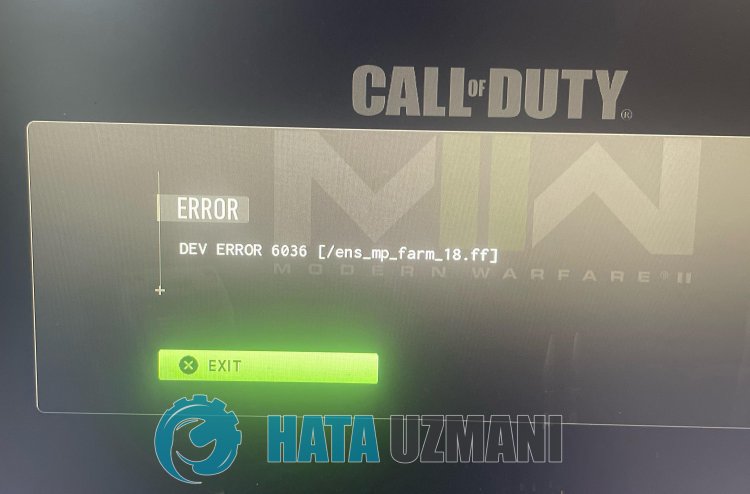
Δεν είναι γνωστό ακριβώς τι προκάλεσε αυτό το σφάλμα. Για αυτόν τον λόγο, σε αυτό το άρθρο, θα προσπαθήσουμε να εξαλείψουμε το πρόβλημα μιλώντας για τις βασικές συστάσεις.
Πώς να διορθώσετε το σφάλμα Call of Duty Modern Warfare II Dev 6036
Για να διορθώσετε αυτό το σφάλμα, μπορείτε να βρείτε τη λύση στο πρόβλημα ακολουθώντας τις παρακάτω προτάσεις.
1-) Αλλαγή γλώσσας παιχνιδιού
Οι χρήστες του Reddit δηλώνουν ότι μετά την αλλαγή της γλώσσας του παιχνιδιού, δεν αντιμετώπισαν ποτέ ξανά τέτοιο σφάλμα. Μπορούμε να ελέγξουμε αν το πρόβλημα παραμένει ακολουθώντας αυτήν την πρόταση. Εάν δεν ξέρετε πώς να αλλάξετε τη γλώσσα του παιχνιδιού, μπορείτε να ακολουθήσετε τα παρακάτω βήματα.
Για χρήστες Steam
- Εκτελέστε την εφαρμογή Steam.
- Αποκτήστε πρόσβαση στο μενού της βιβλιοθήκης και κάντε δεξί κλικ στο παιχνίδι Call of Duty Modern Warfare II για να ανοίξετε το μενού ιδιοτήτων.
- Κάντε κλικ στην επιλογή γλώσσας στο νέο παράθυρο που ανοίγει και αλλάξτε τη γλώσσα του παιχνιδιού.
Για χρήστες του Battle.net
- Εκτελέστε την εφαρμογή Battle.net.
- Επιλέξτε το παιχνίδι Call of Duty Modern Warfare II και κάντε κλικ στο εικονίδιο με το γρανάζι και κάντε κλικ στο "Ρυθμίσεις παιχνιδιού".
- Αλλάξτε την επιλογή "Γλώσσα κειμένου" στο νέο παράθυρο που ανοίγει και αποθηκεύστε.
Μετά από αυτήν τη διαδικασία, μπορείτε να εκτελέσετε το παιχνίδι και να ελέγξετε εάν το πρόβλημα παραμένει.
2-) Επαληθεύστε την ακεραιότητα του αρχείου του παιχνιδιού
Η ζημιά στο αρχείο του παιχνιδιού μπορεί να σας κάνει να αντιμετωπίσετε διάφορα σφάλματα όπως αυτό. Για αυτό, μπορούμε να εξαλείψουμε το πρόβλημα επαληθεύοντας τα αρχεία του παιχνιδιού.
Εάν είστε χρήστης του Battle.Net:
- Εκτελέστε την εφαρμογή Battle.Net.
- Κάντε κλικ στο "Παιχνίδια" στο επάνω μέρος της εφαρμογής.
- Κάντε κλικ στο παιχνίδι Modern Warfare 2.
- Κάντε κλικ στο εικονίδιο με το γρανάζι δίπλα στο κουμπί "Αναπαραγωγή" στην οθόνη που ανοίγει.
- Μετά από αυτήν τη διαδικασία, κάντε κλικ στην επιλογή "Σάρωση και επιδιόρθωση" για να ξεκινήσει η διαδικασία επαλήθευσης.
Εάν είστε χρήστης του Steam:
- Ανοίξτε το πρόγραμμα Steam.
- Ανοίξτε το μενού της βιβλιοθήκης.
- Κάντε δεξί κλικ στο παιχνίδι "Modern Warfare 2" στα αριστερά και ανοίξτε την καρτέλα "Ιδιότητες".
- Ανοίξτε το μενού "Τοπικά αρχεία" στην αριστερή πλευρά της οθόνης που ανοίγει.
- Κάντε κλικ στο κουμπί "Επαλήθευση ακεραιότητας αρχείων παιχνιδιού" στο μενού Τοπικά αρχεία που συναντήσαμε.
Μετά από αυτή τη διαδικασία, η λήψη θα πραγματοποιηθεί σαρώνοντας τα κατεστραμμένα αρχεία του παιχνιδιού. Αφού ολοκληρωθεί η διαδικασία, προσπαθήστε να ανοίξετε ξανά το παιχνίδι.
3-) Διαγραφή φακέλου Activision
Τα δεδομένα του παιχνιδιού Modern Warfare II δημιουργούνται αντίγραφα ασφαλείας στο φάκελο Activision και διαβάζονται. Εάν τα αρχεία στο φάκελο Activision είναι κατεστραμμένα, ενδέχεται να αντιμετωπίσετε διάφορα προβλήματα όπως αυτό. Για αυτό, μπορείτε να ελέγξετε εάν το πρόβλημα παραμένει διαγράφοντας το φάκελο Activision.
- Πληκτρολογήστε "Εκτέλεση" στην οθόνη έναρξης αναζήτησης και ανοίξτε την.
- Πληκτρολογήστε "%localappdata%" στην οθόνη που ανοίγει και πατήστε enter.
- Μετά από αυτή τη διαδικασία, επιλέξτε το φάκελο "Activision" και πραγματοποιήστε τη διαγραφή.
Μετά τη διαγραφή του φακέλου, μπορείτε να εκτελέσετε το παιχνίδι και να ελέγξετε εάν το πρόβλημα παραμένει.
4-) Κάντε μια σύνδεση VPN
Μπορούμε να εξαλείψουμε το πρόβλημα πραγματοποιώντας μια σύνδεση διακομιστή μεσολάβησης με τη βοήθεια οποιουδήποτε προγράμματος vpn. Μπορώ να σας προτείνω να χρησιμοποιήσετε το πρόγραμμα UrbanVPN για να πραγματοποιήσετε σύνδεση VPN.
Κάντε κλικ για λήψη του UrbanVPN.
- Πρώτα απ 'όλα, ας κλείσουμε εντελώς το πρόγραμμα Battle.net που εκτελείται στο παρασκήνιο με τη βοήθεια ενός διαχειριστή εργασιών.
- Εκτελέστε το UrbanVPN ή οποιοδήποτε πρόγραμμα VPN.
- Στη συνέχεια πραγματοποιήστε τη σύνδεση επιλέγοντας οποιαδήποτε χώρα.
Μετά την ολοκλήρωση της σύνδεσης, μπορείτε να εκτελέσετε το παιχνίδι και να ελέγξετε εάν το πρόβλημα παραμένει.
5-) Αλλαγή περιοχής παιχνιδιού
Το γεγονός ότι ο διακομιστής στον οποίο είστε συνδεδεμένος είναι υπό συντήρηση μπορεί να σας κάνει να αντιμετωπίσετε πολλούς κωδικούς σφάλματος. Αυτό που πρέπει να κάνουμε για αυτό είναι να προσπαθήσουμε να αποκτήσουμε πρόσβαση αλλάζοντας την περιοχή του παιχνιδιού.
- Για να αλλάξετε την περιοχή του παιχνιδιού, εκτελέστε πρώτα το Battle.net.
- Στη συνέχεια κάντε κλικ στο παιχνίδι Call of Duty Modern Warfare II και κάντε κλικ στο εικονίδιο "Σφαίρα" παρακάτω.
Επιλέξτε οποιονδήποτε από τους διακομιστές που αναφέρονται και ελέγξτε εάν το πρόβλημα παραμένει.
Ναι, φίλοι, λύσαμε το πρόβλημά μας με αυτόν τον τίτλο. Εάν το πρόβλημά σας παραμένει, μπορείτε να ρωτήσετε σχετικά με τα σφάλματα που αντιμετωπίζετε μπαίνοντας στην πλατφόρμα FORUM που διαθέτουμε άνοιξε.
![Πώς να διορθώσετε το σφάλμα διακομιστή YouTube [400];](https://www.hatauzmani.com/uploads/images/202403/image_380x226_65f1745c66570.jpg)


























